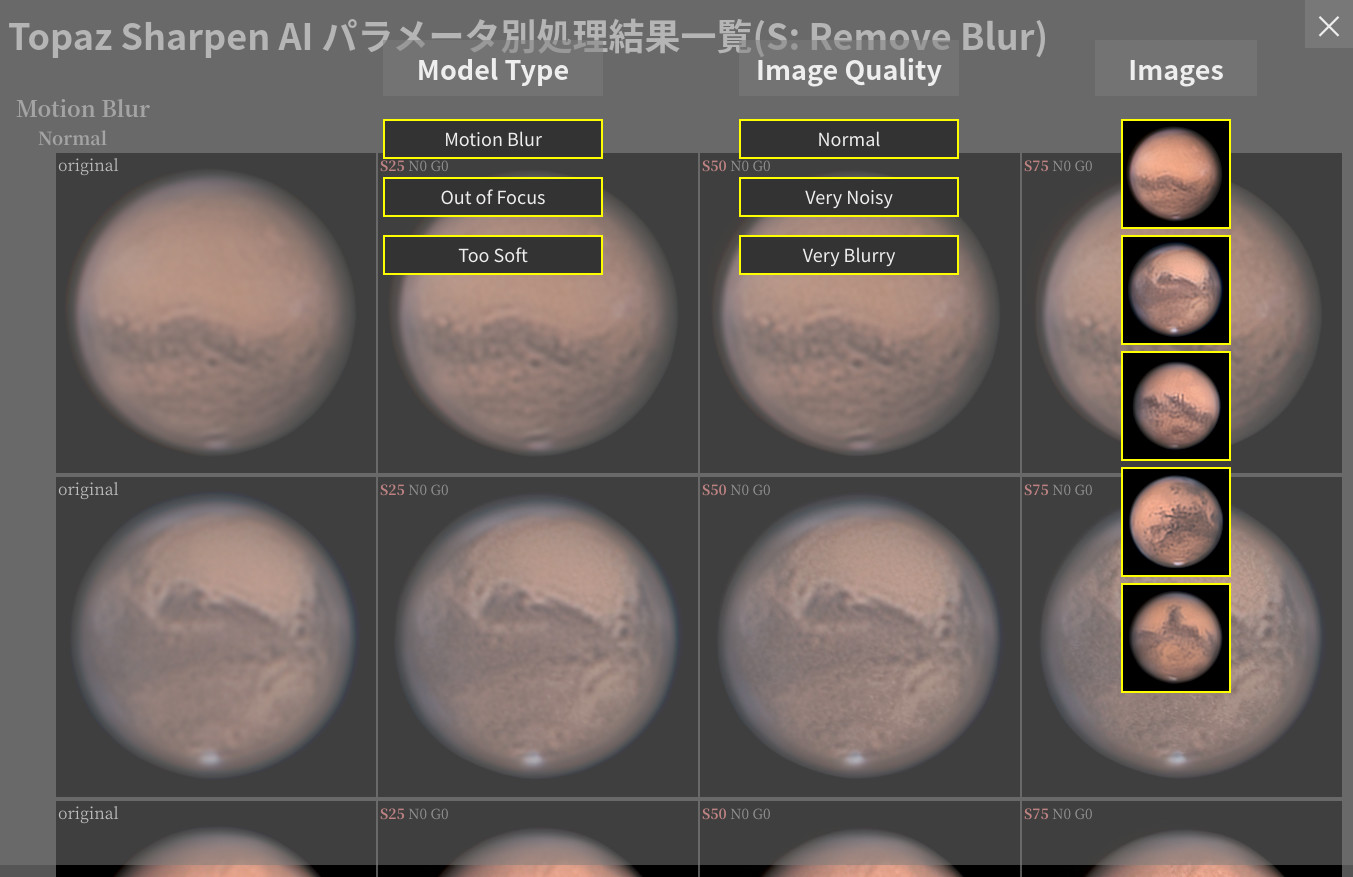先日ついカッとなって Topaz Labs の AI 製品をセット買いしてしまいました… Gigapixel AI, DeNoise AI, Sharpen AI のセットで、特価で $159.99 でした。
Sharpen AI については今年の3月に惑星写真に適用した例が「RB星のブログ」で紹介されています。
RB星さんをして「恐ろしいほどまでの危険領域だと思います・・・危険!!!」と言わしめる Sharpen AI ですが、調整パラメータの組み合わせが結構あって、危険領域があるのは確かなんですが、パラメータ次第では安全地帯はあるのか?というあたりを検証するには一通りのパラメータの組み合わせで処理してみるしかありません。
Sharpen AI のパラメータは以下の組み合わせになります。カッコ内の文字(S, N, G)は画像一覧の Settings 欄に表示される設定項目の省略記号です。
- Model Type: Motion Blur / Out of Focus / Too Soft
- Image Quality: Normal / Very Noisy / Very Blurry
- Remove Blur (S): 0-100
- Suppress Noise (N): 0-100
- Add Grain (G): 0-100
Model Type と Image Quality は UI 上ではまとめて Image Quality になっていますが、3択のメニューが二つあるので分けて分類しました。
Model Type の Motion Blur はブレのある画像用のモデル、Out of Focus はピンぼけ画像用のモデル、Too Soft は汎用のモデルのようです。
Image Quality の Normal は普通の画像、Very Noisy はノイズの多い画像、Very Blurry はボケの大きい画像に対して選択すると良いようです。
シャープ化の効き目はもっぱら Remove Blur (S) のスライダーで調整します。これにノイズ除去の Suppress Noise (N) と粒状性を上げる Add Grain (G) を組み合わせて、スライダーの設定だけで100万通りあります。
これに Model Type と Image Quality の組み合わせを合わせて全部で900万通りの設定があるわけですが、さすがに全部やるわけにはいきませんし、一覧するのも大変なので、N と G を 0 に固定して、S を粗く三段階動かしたものの一覧を作成しました。
PC かタブレットで見てください(要 JavaScript)。今時のブラウザなら動くはずです(IE では動きません)。画像のロードに時間がかかるので表示が始まるまで気長に待ってください…
Model Type, Image Quality, サンプル画像の絞り込みは、画面右上のメニューボタン [≡] を押すと出てくるメニューの項目をクリックで ON/OFF するとできます。
S の範囲は 25, 50, 75 の三段階ですが、 Out of Forcus のモデルは他より感度が高い(少し上げるだけで効き目が大きい)傾向があったので 12, 25, 37 の三段階にしています。
サンプル画像は2020年10月に撮った火星の写真5種類です。色が単調な方が模様のシャープ化の傾向がわかりやすいというのと、当時の火星が本来どんな模様だったかを比較するのに他の人が撮った高解像の写真が得やすい(準大接近だったので同じ頃に多くの人が撮っている)のでこれを選びました。
だいたいの傾向は以下の通りです。
- Motion Blur:
- Normal: 基本的にザラザラした感じに仕上がる。S50 以上は wavelet のアーティファクトがパターンとして強調されてしまうが、全体的には不自然なところは少ない。
- Very Noisy: Normal と似た傾向だが、よりキツ目に処理される感じ。
- Very Blurry: 輪郭が破綻する。火星の縁の雲の部分をブレと勘違いしている?
- Out of Focus:
- Too Soft:
- Normal: wavelet のアーティファクトのパターン化は弱め。逆に言うと特別クッキリした感じにもならない。
- Very Noisy: Normal より若干ボケたような感じ。
- Very Blurry: ウロコのようなパターンが出やすい。S25 以上は油絵化。
N の効き方を見るため、Out of Forcus / Normal のみ、S を 25, G を 0 に固定して、N を 0, 25, 50 の三段階動かしたものを一覧にしました。
N を上げたら細かいアーティファクトのパターン化が抑えられるかと思ったのですが実際は逆でした。むしろ模様がよりクッキリ、細く、鋭くなることで、アーティファクトも強調されてしまいます。
G の効き方を見るため、Out of Forcus / Normal のみ、S を 25, N を 0 に固定して、G を 0, 25, 50 の三段階動かしたものを一覧にしました。
これはそのまんま粒状感が増えるだけみたいです。その量もわずかなのであまり代わり映えしません。
ということで、一通り見てきましたが、どの設定でもスライダーを上げていくと wavelet のアーティファクトと思われる薄い濃淡がパターンとして強調されてしまい、なかなか厳しいものがあります。強調された模様も、たとえば ALPO-Japan に投稿された Damian Peach 氏の火星の写真*1と比べると「似ても似つかない」と言ってよいレベルに見えます。
かといってスライダーを抑え気味に使う限りは Lightroom の「テクスチャ」や「シャープ」あたりとあまり変わらない印象で、やはり使いどころがないのでは… というのが正直なところです。